Съдържание:
По-долу се описва как да свържете точно два монитора към лаптоп, за да получите общо три работни екрана. Ако ви интересува само един допълнителен дисплей, запознайте се с инструкциите в линка по-долу, където са описани три налични метода за реализиране на подобно свързване.
Повече информация: Свързване на външен монитор към лаптоп
Основното ръководство в тази статия предполага, че използваният лаптоп разполага с повече от един порт за свързване на монитори, било то HDMI или друг тип интерфейс. Ако имате само един порт, прочетете втория раздел на материала, където е описано как да решите тази ситуация с помощта на специален адаптер.
Общи инструкции за свързване на допълнителен екран
Първо е необходимо да разберете как се свързват допълнителните екрани чрез операционната система. В повечето случаи не възникват проблеми и при горещо свързване, тоест веднага след свързването на кабела и порта, изображението се предава и на екрана на лаптопа, и на втория монитор. Въпреки това, могат да възникнат трудности, затова нека разгледаме какви настройки присъстват в Windows 10 и 7.
Windows 10
Microsoft оптимизираха функцията за едновременна работа на два дисплея в Windows 10 и предоставиха на потребителя по-широк спектър от налични настройки, предназначени за оптимизиране на изхода на изображението. Ако с оптимизацията на работата на два екрана не възникват проблеми, то с третия ще трябва да се поработи, особено когато става въпрос за обединяване на работни настолия, за да се осигури преместването на прозорци.За това как се извършва редактиране на необходимите параметри, четете в статията по-долу.
Повече информация: Свързване и настройка на два монитора в Windows 10
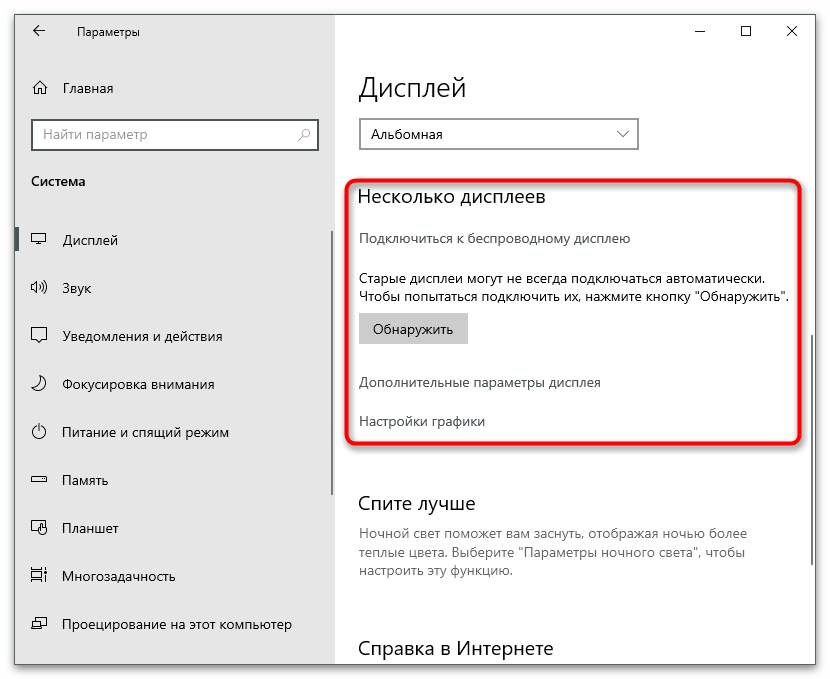
Ако при опит за свързване на екрана се появи уведомление, че вторият дисплей не е открит, е необходимо незабавно да се заеме с решаването на този проблем, за да може по-късно да се свърже третият монитор и да се оптимизира работното място. Известни са цели седем различни метода за коригиране на ситуацията, и подробно за тях е написано в ръководството по линка по-долу.
Повече информация: {innerlink id='441', txt='Решаване на грешката "Друг дисплей не е открит" в Windows 10'}
Windows 7
Настройките за предаване на изображение в Windows 7 се различават от тези, които бяха представени по-горе, затова с тази тема ще трябва да се справите отделно. В "Контролния панел" има цяло меню, посветено на настройките на втория дисплей. Там избирате типа на предаване на изображение, настройвате резолюцията и другите параметри. По същия начин постъпете и с втория дисплей, за да могат трите устройства коректно да показват съдържанието на работния плот.
Повече информация: Свързване на два монитора към компютър с Windows 7
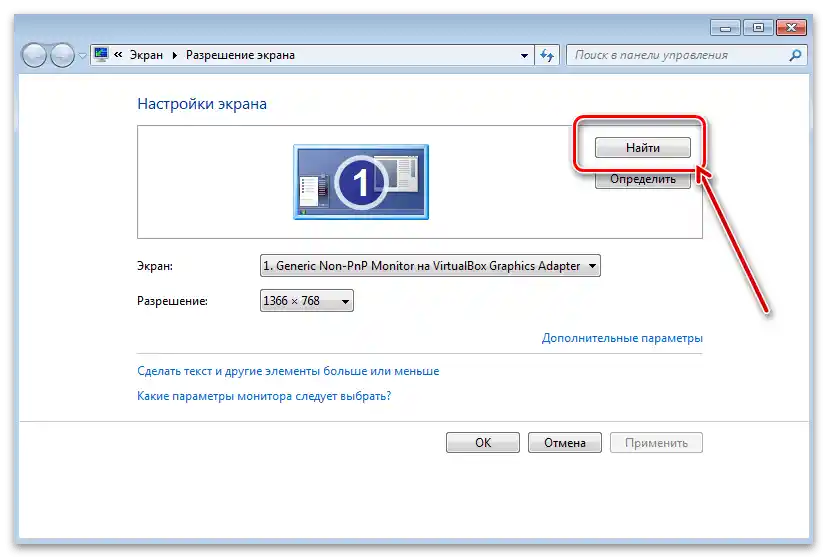
Решаване на технически проблеми
Сега е време да поговорим за техническите проблеми, с които могат да се сблъскат притежателите на съвсем различни модели лаптопи. Първият е в несъответствието на наличния порт с този, който имат мониторите. Тоест, на лаптопа може да има само HDMI, а на дискретния екран — VGA. В такъв случай не може да се мине без специални адаптери, за които е написано по-подробно в друга наша статия. Запознайте се и с коментарите към нея, където ще намерите отговори на често задавани въпроси по тази тема.
Повече информация: Свързване на нова видеокарта към стар монитор

Много модели лаптопи са оборудвани само с един видеоинтерфейс за свързване на монитор или телевизор. Ясно е, че без допълнителни устройства не може да се свърже третият екран. В такава ситуация на помощ идва устройство, наречено сплитер, което се свързва към HDMI порта за разклоняване, и на изхода получавате още два свободни порта за свързване на HDMI.Външният вид на такъв сплитер виждате на следващото изображение, което дава възможност да разберете принципа на неговото функциониране.

Закупете такъв сплитер, за предпочитане с допълнително захранване, след което опитайте да реализирате свързването. Предварително се уверете, че лаптопът поддържа резолюциите на екраните на всички дисплеи и че паметта на видеокартата е повече от 1 ГБ.